سؤال
المشكلة: [Fix] لوحة المفاتيح تصدر أصوات تنبيه ولن تكتب على Windows
مرحبا. لا يمكنني حل المشكلة مع لوحة المفاتيح عديمة الفائدة. لن يكتب عندما أحاول ، لكنه يصدر صوتًا ويصدر صوتًا ، لذلك أعتقد أنه يعمل. كان كل شيء جيدًا منذ لحظات ، لكن هذا التغيير المفاجئ خرج من العدم. هل يمكنك مساعدتي في إصلاح هذا؟
إجابة محلولة
الصوت الذي تصدره لوحة المفاتيح عند ثقب المفاتيح هو نظام Windows 10 ، وقد أبلغ بعض المستخدمين عن ذلك[1] أن المشكلة عندما تصدر لوحة المفاتيح صوت تنبيه ولا تكتب على Windows غالبًا ما تحدث ومزعج. عندما لا تسمح لك لوحة المفاتيح بالضغط على أي مفاتيح ، فهذه مشكلة خطيرة لأنه لا يمكنك القيام بعملك المطلوب. يمكن تشغيل هذه الميزة بمفاتيح معينة على لوحة المفاتيح يتم الضغط عليها بطريقة معينة.
يمكن الضغط على مفاتيح الاختصار عن طريق الخطأ وتمكين خيار إصدار صوت تنبيه وتجعل الكتابة صعبة. يمكن أن يحدث بسبب وظيفة المفاتيح اللاصقة[2] يمكن إيقاف تشغيله عن طريق الضغط على مفتاح SHIFT 5 مرات. تقوم المفاتيح اللاصقة بتشغيل Shift و Ctrl للبقاء حتى يتم تحريرها أو حتى يتم الضغط على المجموعة المعينة. عامل التصفية النشط ، يمكن أن يؤدي Toggle أيضًا إلى حدوث هذه المشكلة. تتسبب مفاتيح التصفية في قيام نظام التشغيل بإيقاف ضغطات المفاتيح السريعة جدًا أو تلك الضغطات المتزامنة.
لسوء الحظ ، يمكن أن يحدث هذا بسبب مشكلات برنامج التشغيل والإعدادات المعدلة لأجهزة الإدخال. في بعض الأحيان ، يمكن أن تتسبب الملفات والقطع القديمة مثل برامج التشغيل في حدوث مشكلات مثل هذه نظرًا لعدم تمكين الوظائف والميزات بشكل صحيح. يمكنك تحديث مثل هذه الأشياء ، وضبط إعدادات لوحة المفاتيح لحل أصوات لوحة المفاتيح ، وعدم كتابة المشكلة. بالطبع ، يجب إجراء هذه التغييرات بعد فحص لوحة المفاتيح نفسها لأن القطعة قد تكون معيبة وتتطلب استبدالها.
يمكنك حل المشكلة المتأثرة أو القديمة باستخدام أداة مثل Reimageغسالة ملابس ماك X9 يجد برامج تالفة أو حتى ضارة[3] القطع المتضررة وإصلاحهم تلقائيًا. لسوء الحظ ، يمكن أن تتسبب تحديثات Windows أيضًا في بعض المشكلات المتعلقة بوظائف الجهاز الشائعة ، لذا قد يكون التحقق من أحدث إصدار مفيدًا.
قبل القيام بأي شيء لحل مشكلة عدم كتابة لوحة المفاتيح في Windows ، يجب عليك تقييم بعض الأشياء: هل قمت بتثبيت أي شيء مؤخرًا ؛ هل تم إجراء أي تغييرات في الأجهزة قبل المشكلة ؛ ما الجهاز الذي تستخدمه - كمبيوتر شخصي أو كمبيوتر محمول ؛ طراز لوحة المفاتيح والجهاز. بمجرد التحقق مرة أخرى من طريقة الإصلاح السريع وتجربتها ولم يتغير شيء ، انتقل إلى التغييرات اليدوية في الإعدادات.

1. تحقق من إعدادات إدارة طاقة لوحة المفاتيح
لإصلاح النظام التالف ، يجب عليك شراء الإصدار المرخص من Reimage Reimage.
- انتقل إلى لوحة التحكم.
- انقر الأجهزة والطابعات لتوسيع.
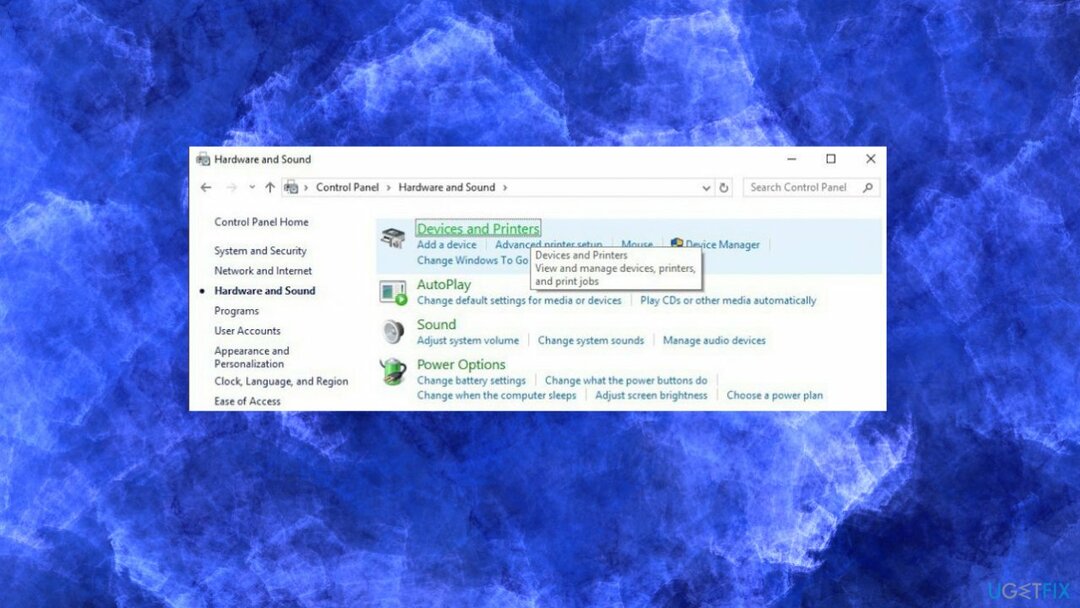
- انقر بزر الماوس الأيمن على لوحة المفاتيح وحدد الخصائص.
- اختر ال المعدات التبويب.
- ضرب الخصائص زر.
- انقر تغيير الاعدادات زر.
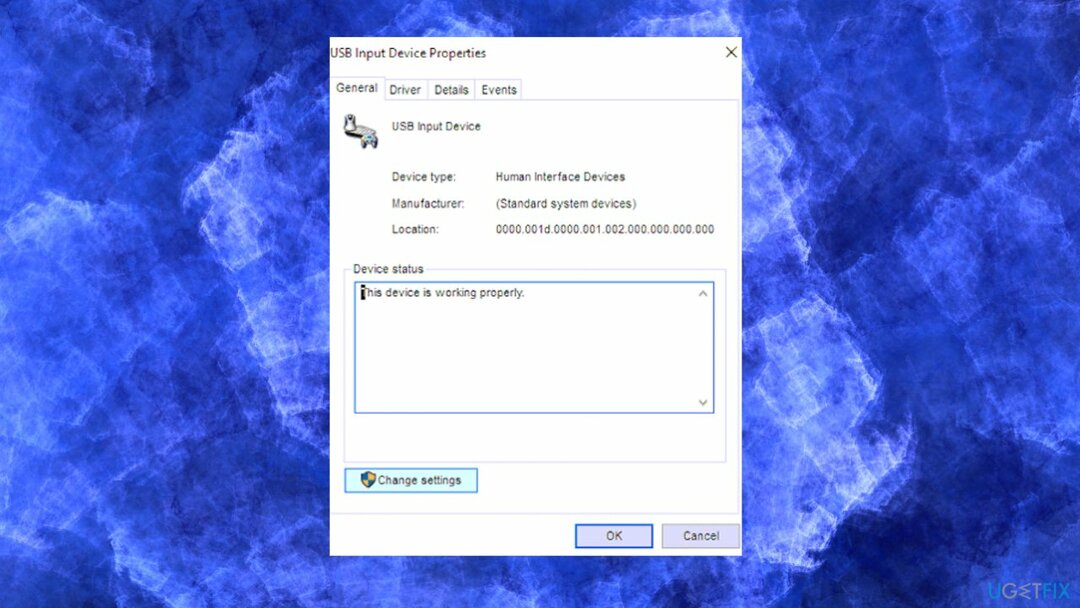
- حدد ملف إدارة الطاقة التبويب.
- قم بإلغاء تحديد ملف اسمح للكمبيوتر بإيقاف تشغيل هذا الجهاز لتوفير الطاقة اختيار.
![[Fix] لوحة المفاتيح تصدر صوت تنبيه ولن تكتب على Windows [Fix] لوحة المفاتيح تصدر صوت تنبيه ولن تكتب على Windows](/f/b2699aabd02d3bd56f8b9175ca7e3ff1.jpg)
- انقر موافق لحفظ التغييرات.
2. تعطيل برنامج تشغيل غير التوصيل والتشغيل
لإصلاح النظام التالف ، يجب عليك شراء الإصدار المرخص من Reimage Reimage.
- انقر على اليمين يبدأ.
- اختر ال مدير الجهاز من القائمة.
- حدد موقع ملف عرض علامة التبويب وانقر عليها.
- يختار إظهار الأجهزة المخفية.
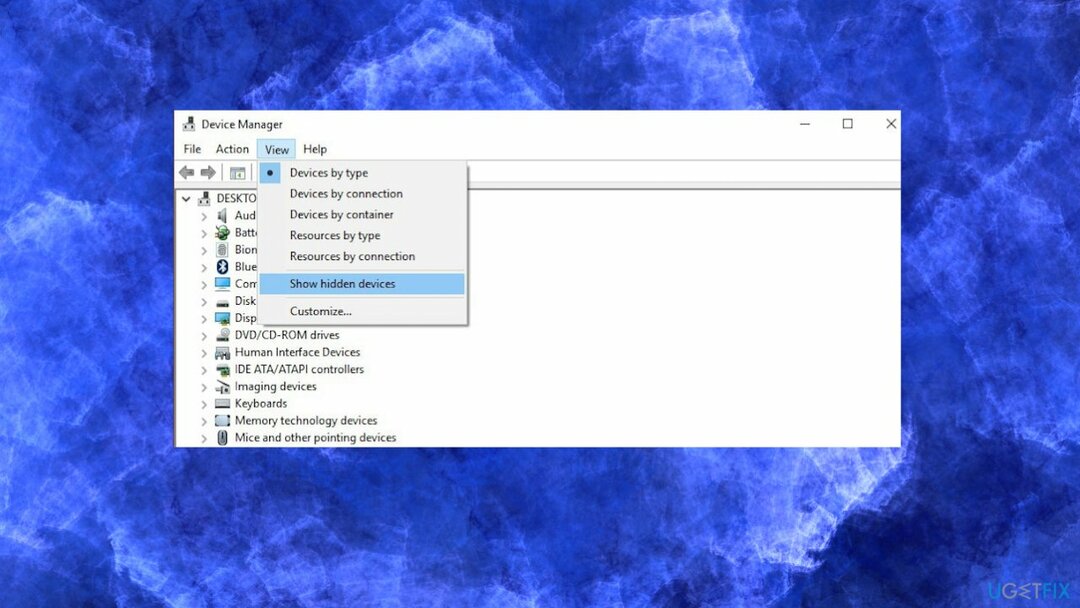
- يختار غير التوصيل و تلعب سائق.
- انقر بزر الماوس الأيمن فوق ملف زمارة الخيار والاختيار الخصائص.
- حدد ملف علامة التبويب السائق وضرب إبطال.
- صحافة يتقدم ثم موافق.
3. تحديث برامج التشغيل
لإصلاح النظام التالف ، يجب عليك شراء الإصدار المرخص من Reimage Reimage.
- انقر على اليمين يبدأ.
- أختر مدير الجهاز.
- اختر جهازك من القائمة.
- قم بتوسيع الفئة المحددة.
- انقر على اليمين جهازك.
- اختر ال تحديث السائق اختيار.
- اختار ابحث تلقائيًا عن برنامج التشغيل المحدث.
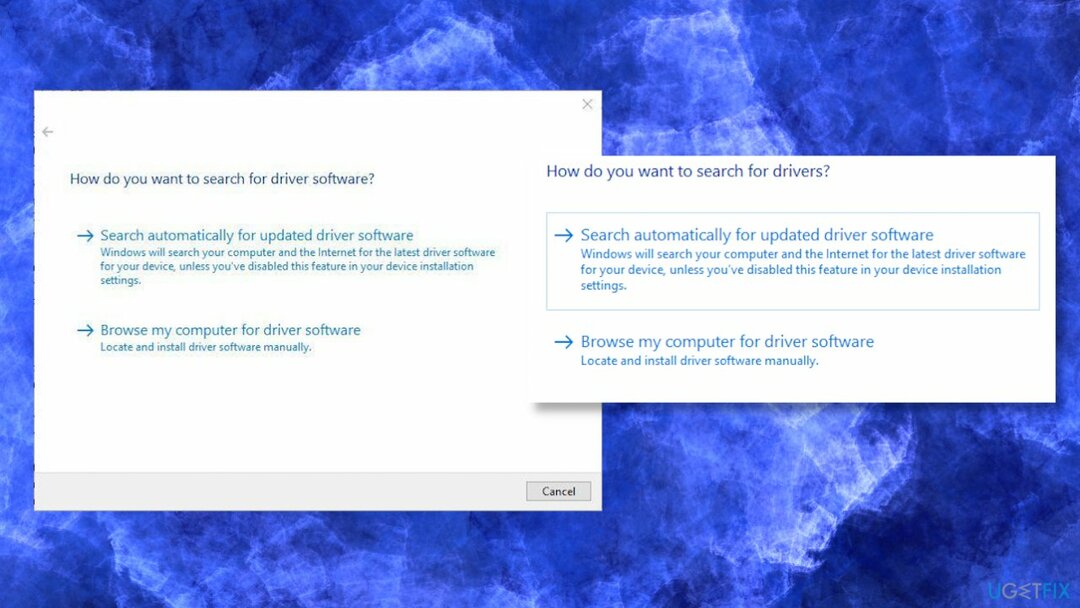
يمكنك أيضًا استخدام الأدوات الآلية لهذه الأغراض. قد يكون البحث عن برنامج التشغيل المناسب أمرًا شاقًا ويستغرق وقتًا حتى تعثر على برنامج التشغيل المناسب ، لذلك يمكن للمساعد التلقائي المساعدة في تحديثات برنامج التشغيل. ننصحك بالحصول على دريفكس واستخدامه لهذا الغرض لأنه يمكنه تحديث برامج تشغيل النظام بشكل صحيح وسريع دون التسبب في أي مشاكل إضافية.
4. قم بإيقاف تشغيل تصفية المفاتيح
لإصلاح النظام التالف ، يجب عليك شراء الإصدار المرخص من Reimage Reimage.
- انقر يبدأ.
- يختار إعدادات.
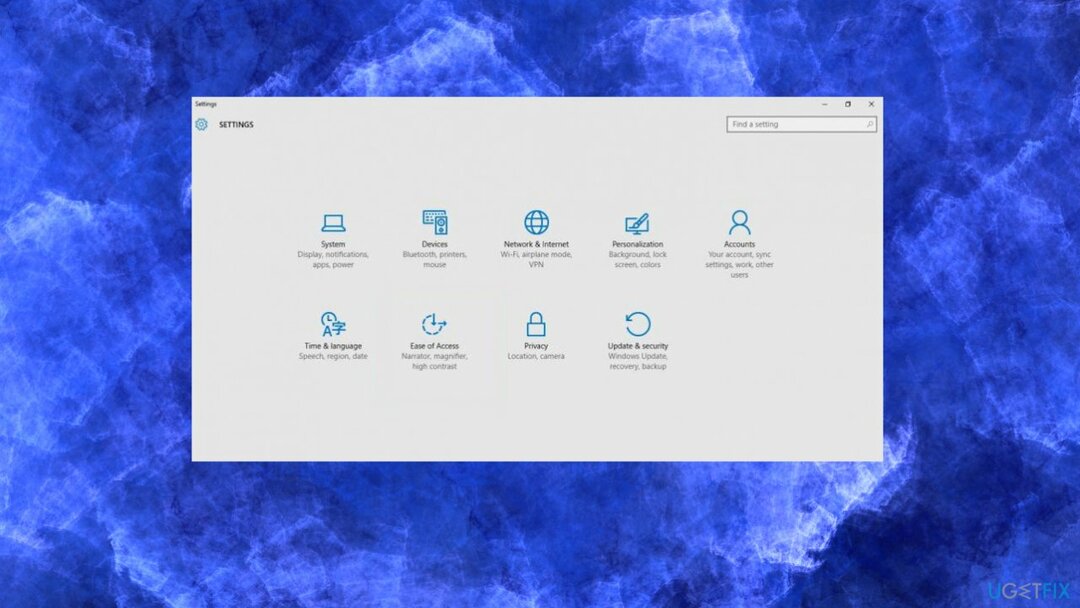
- أختر سهولة الوصول.
- لوحة المفاتيح.
- مفاتيح الترشيح.
- انقر فوق الموقع لإيقاف تشغيله.
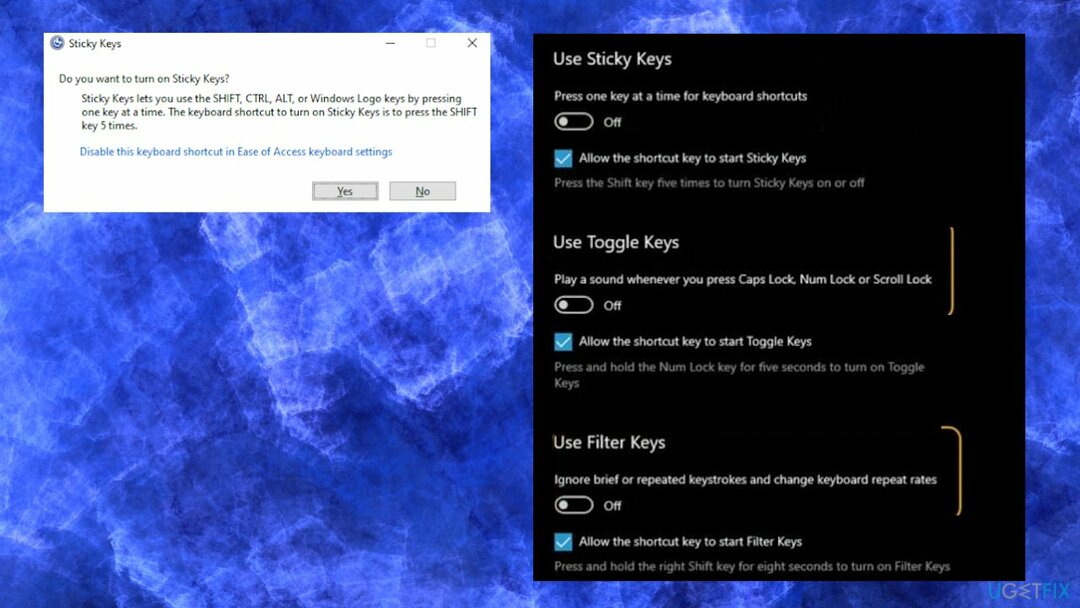
- يمكنك القيام بنفس الخطوات لإيقاف تشغيل ملف تبديل المفاتيح و مفاتيح مثبتة إذا تم تشغيل هؤلاء.
قم بإصلاح أخطائك تلقائيًا
يحاول فريق ugetfix.com بذل قصارى جهده لمساعدة المستخدمين في العثور على أفضل الحلول للقضاء على أخطائهم. إذا كنت لا تريد المعاناة مع تقنيات الإصلاح اليدوي ، فيرجى استخدام البرنامج التلقائي. تم اختبار جميع المنتجات الموصى بها والموافقة عليها من قبل المتخصصين لدينا. الأدوات التي يمكنك استخدامها لإصلاح الخطأ مدرجة أدناه:
عرض
افعلها الآن!
تنزيل Fixسعادة
يضمن
افعلها الآن!
تنزيل Fixسعادة
يضمن
إذا فشلت في إصلاح الخطأ باستخدام Reimage ، فاتصل بفريق الدعم للحصول على المساعدة. من فضلك ، أخبرنا بكل التفاصيل التي تعتقد أنه يجب أن نعرفها عن مشكلتك.
تستخدم عملية الإصلاح الحاصلة على براءة اختراع قاعدة بيانات تضم 25 مليون مكون يمكنها استبدال أي ملف تالف أو مفقود على كمبيوتر المستخدم.
لإصلاح النظام التالف ، يجب عليك شراء الإصدار المرخص من Reimage أداة إزالة البرامج الضارة.

الوصول إلى محتوى الفيديو المقيد جغرافيًا باستخدام VPN
الوصول إلى الإنترنت الخاص هي VPN يمكنها منع مزود خدمة الإنترنت الخاص بك ، و الحكومي، والأطراف الثالثة من تتبعك على الإنترنت وتسمح لك بالبقاء مجهول الهوية تمامًا. يوفر البرنامج خوادم مخصصة لأنشطة التورنت والبث المباشر ، مما يضمن الأداء الأمثل وعدم إبطائك. يمكنك أيضًا تجاوز القيود الجغرافية وعرض خدمات مثل Netflix و BBC و Disney + وخدمات البث الشائعة الأخرى دون قيود ، بغض النظر عن مكان وجودك.
لا تدفع لمؤلفي برامج الفدية - استخدم خيارات بديلة لاستعادة البيانات
تعد هجمات البرامج الضارة ، وخاصة برامج الفدية ، أكبر خطر يهدد الصور أو مقاطع الفيديو أو ملفات العمل أو المدرسة الخاصة بك. نظرًا لأن مجرمي الإنترنت يستخدمون خوارزمية تشفير قوية لقفل البيانات ، فلم يعد من الممكن استخدامها حتى يتم دفع فدية في عملة البيتكوين. بدلاً من الدفع للمتسللين ، يجب أن تحاول أولاً استخدام بديل التعافي الطرق التي يمكن أن تساعدك على استرداد جزء على الأقل من البيانات المفقودة. خلاف ذلك ، قد تخسر أموالك أيضًا مع الملفات. من أفضل الأدوات التي يمكنها استعادة بعض الملفات المشفرة على الأقل - استعادة البيانات برو.